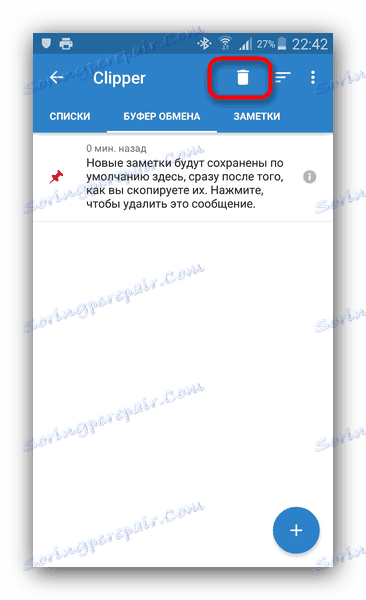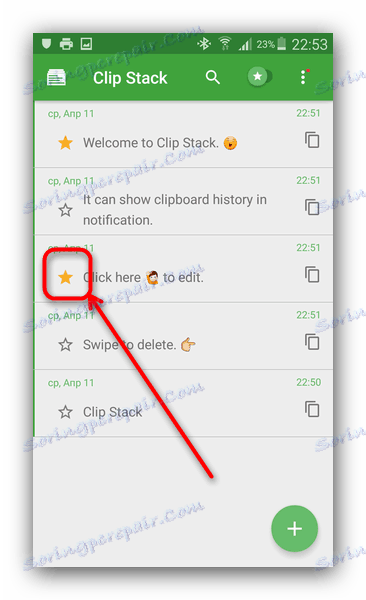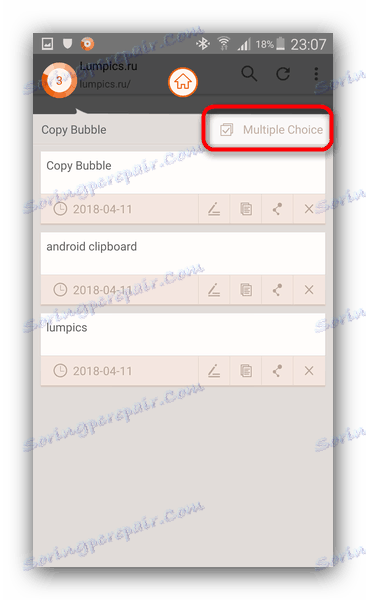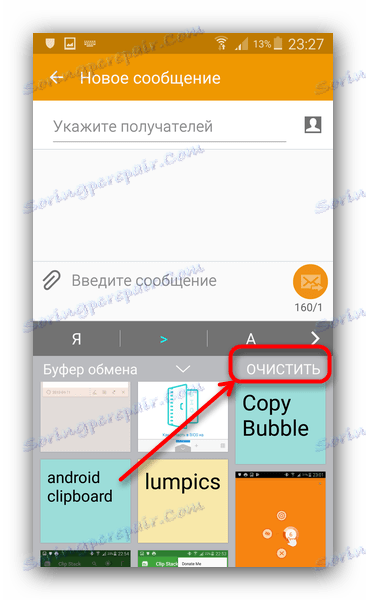Počistite odložišče v Androidu
Že napisali smo, kaj je odložišče v operacijskem sistemu Android in kako delati z njim. Danes se želimo pogovoriti o tem, kako je mogoče odstraniti ta element operacijskega sistema.
Vsebina
Brisanje vsebine odložišča
Nekateri telefoni imajo izboljšane možnosti upravljanja z odložiščnimi ploščami: na primer Samsung z vdelano programsko opremo TouchWiz / Grace UI. Takšne naprave podpirajo čiščenje čiščenja s sistemskimi sredstvi. Na napravah drugih proizvajalcev se morajo obrniti na programe tretjih oseb.
Metoda 1: Clipper
Upravitelj odložišča Clipper ima veliko uporabnih funkcij, vključno z brisanjem vsebine odložišča. Če želite to narediti, upoštevajte ta algoritem.
- Zaženi Clipper. Ko v glavnem oknu aplikacije odprete zavihek »Odložišče «. Če želite odstraniti en predmet, ga izberite z dolgim dotikom in v zgornjem meniju kliknite ikono s smetnjako za smeti.
- Če želite počistiti celotno vsebino odložišča, v orodni vrstici na vrhu tapnite ikono smetnjaka.
![Izberite Clear buffer vsebino v Clipper]()
V pojavnem opozorilnem oknu potrdite dejanje.

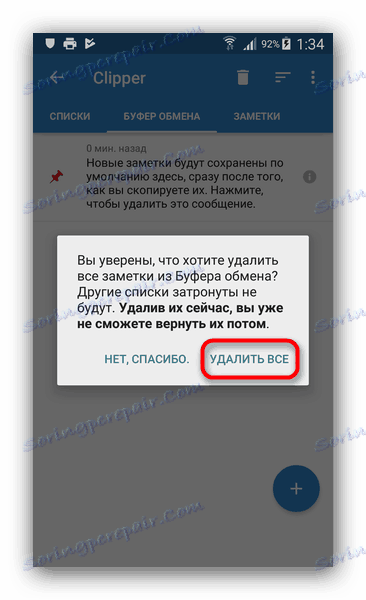
Delo s Clipperjem je absurdno preprosto, vendar prijava ni brez pomanjkljivosti - v brezplačni različici je oglas, ki lahko pokvari pozitiven vtis.
Metoda 2: Stojalo za zapenjanje
Še en upravitelj odložišča, toda bolj napreden. Ima tudi funkcijo odstranjevanja odložišča.
- Prenesite in namestite aplikacijo. Seznanite se z njegovimi zmožnostmi (vodnik je v obliki vnosov v odložišče) in kliknite na tri pike v zgornjem desnem kotu.
- V pojavnem meniju izberite »Počisti vse« .
- V sporočilu, ki se prikaže, kliknite »V redu« .
![Potrdite čiščenje odložišča v podstavek Clip]()
Opažamo pomemben odtenek. V Clip-u obstaja možnost označiti varovalni element kot pomemben, v terminologiji aplikacije, ki je označena kot gledano . Elementi označeni z rumeno zvezdo na levi.
![Zazidano vnose v odložišče]()
Izbira »Počisti vse« ne velja za izbrane vnose, zato jih izbrišite, kliknite zvezdico in znova uporabite navedeno možnost.
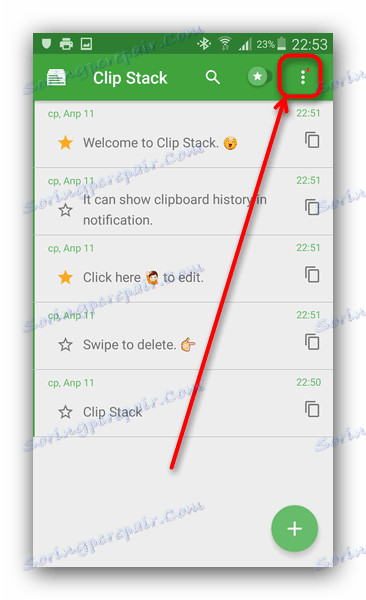
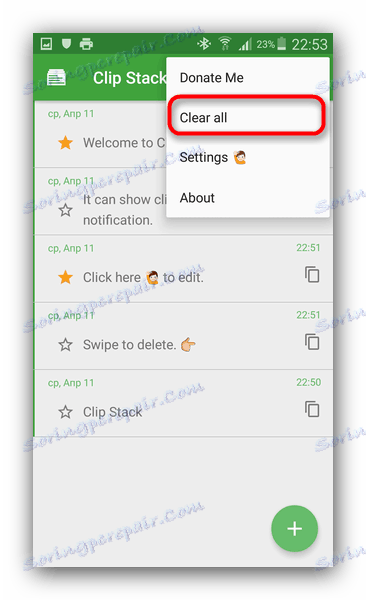
Delo s Clip Stackom prav tako ni težko, vendar je pomanjkanje ruskega jezika v vmesniku lahko ovira za nekatere uporabnike.
3. način: Kopiraj mehurček
Eden izmed najbolj lahkih in priročnih menedžerjev odložišča ima tudi možnost, da ga hitro očisti.
- Tekoča aplikacija prikazuje majhen plavajoči gumb za mehurček, ki omogoča enostaven dostop do vsebine iz odložišča.
![Bubble Button Kopirajte mehurček v brskalniku]()
Tapnite ikono, da odprete upravljanje vsebine medpomnilnika. - Ko ste v pojavnem oknu Copy Bubble, lahko posamezne predmete izbrišete tako, da kliknete gumb s simbolom križa v bližini predmeta.
- Če želite izbrisati vse vnose hkrati, kliknite gumb »Več izbir« .
![Pojdite na več izbrisov vnosov odložišča v programu Copy Bubble]()
Na voljo bo način izbire predmetov. Potrdite polja pred vsemi in kliknite na ikono smeti.
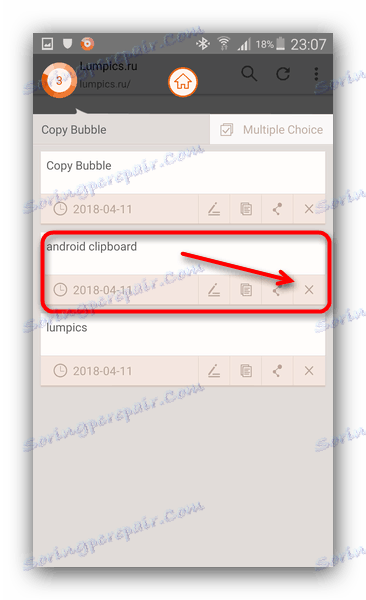
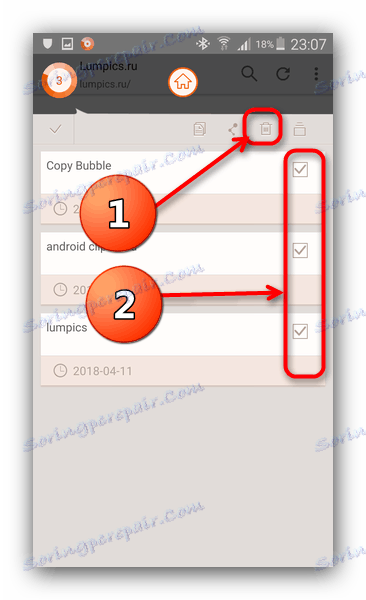
Copy Bubble je originalna in priročna rešitev. Žal, ni brez napak: na napravah z velikim diagonalom zaslona, gumbni mehurček z največjo velikostjo izgleda plitko, poleg tega pa ni ruskega jezika. V nekaterih napravah, ko teče Kopie Bubble, gumb "Namestitev" ne deluje v orodju za namestitev sistemskih aplikacij, zato bodite previdni!
Metoda 4: Sistemska orodja (samo nekatere naprave)
V uvodu članka smo omenili pametne telefone in tablične računalnike, v katerih je upravljanje odložišča "izven okna". Če odstranimo vsebino odložišča, vam pokažemo primer pametnega telefona Samsung z firmwareom TouchWiz v sistemu Android 5.0. Postopek za druge naprave Samsung, pa tudi LG, je skoraj enak.
- Pojdite na katero koli sistemsko aplikacijo, v katero je polje vneseno. Na primer, »Sporočila« je kot nalašč za to.
- Začnite pisati nov SMS. Če imate dostop do besedilnega polja, se obrnite na to. Pojavi se pojavni gumb, kjer morate klikniti »Odložišče« .
- Namesto tipkovnice bo sistemsko orodje za delo z odložišči.
![Počisti odložišče s sistemskimi orodji Samsung]()
Če želite počistiti vsebino odložišča, tapnite Počisti .

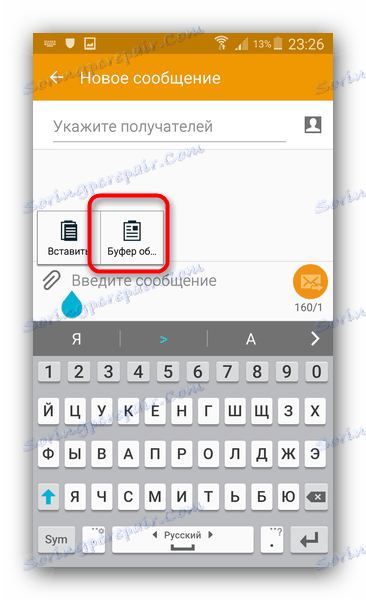
Kot vidite, je postopek zelo preprost. Pomanjkljivost te metode je samo ena in očitno je, da so lastniki naprav, ki niso Samsung in LG na zalogi, brez teh orodij.
V povzetku opažamo naslednje: vdelana programska oprema tretjih oseb (OmniROM, ResurrectionRemix, Unicorn) ima vgrajene upravitelje odložišča.